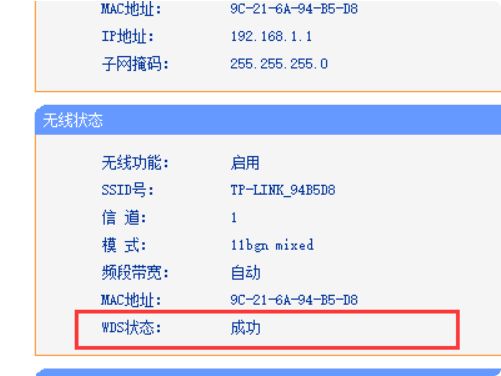一、磊科NW709路由器怎么设置
1、宽带网络的总线连接路由器的WAN口,路由器的LAN口连接电脑。
2、启动设备后,打开浏览器,在地址栏中输入192.168.1.1进入无线路由器设置界面。(如进不了请翻看路由器底部铭牌或者是路由器使用说明书,不同型号路由器设置的默认都不一样。)
3、设置界面出现一个登录路由器的帐号及密码,输入默认帐号和密码admin,也可以参考说明书;
4、登录成功之后选择设置向导的界面,默认情况下会自动弹出;
5、选择设置向导之后会弹出一个窗口说明,通过向导可以设置路由器的基本参数,直接点击下一步即可;
6、根据设置向导一步一步设置,选择上网方式,通常ADSL用户则选择第一项PPPoE,如果用的是其他的网络服务商则根据实际情况选择下面两项,如果不知道该怎么选择的话,直接选择第一项自动选择即可,方便新手操作,选完点击下一步;
7、输入从网络服务商申请到的账号和密码,输入完成后直接下一步;
8、设置wifi密码,尽量字母数字组合比较复杂一点不容易被蹭网。
9、输入正确后会提示是否重启路由器,选择是确认重启路由器,重新启动路由器后即可正常上网。
二、磊科路由器710和磊科709桥接怎么设置
桥接方法如下:
第一台路由器:
首先登入和宽带猫连接的路由器。
在无线设置-基本设置中设置“SSID号”、“信道”,设置固定信道号。
在无线设置-无线安全设置中设置无线信号加密信息,记录该无线路由器设置后的SSID、信道和加密设置信息。
第二台路由器:
登入需要桥接的第二台无线路由器。
在网络参数-LAN口设置中,修改IP地址和第一台路由器不同(防止IP地址冲突),
如192.168.1.2,保存,路由器会自动重启。在无线设置-基本设置中勾选“开启WDS”。点击“扫描”,搜索周围无线信号。
在扫描到的信号列表中选择第一台路由器SSID号,点击“连接”。
将信道设置成与第一台路由器信道相同。同时设置加密信息和第一台路由器相同,点击“保存”。
关闭DHCP服务器。在DHCP服务器中,选择“不启用”,保存,重启路由器。
此时第一台无线路由器与第二台无线路由器已成功建立WDS。
三、无线路由器磊科怎样桥接
1、将辅助路由器连接到电源,并将计算机连接到辅助路由器。在浏览器中输入192.168.1.1以登录到后台或其他地址。检查路由器上的标签。
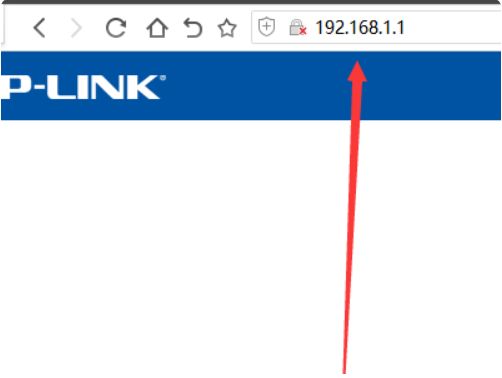
2、进入后台后,找到无线设置的基本设置,然后选中以启用WDS。
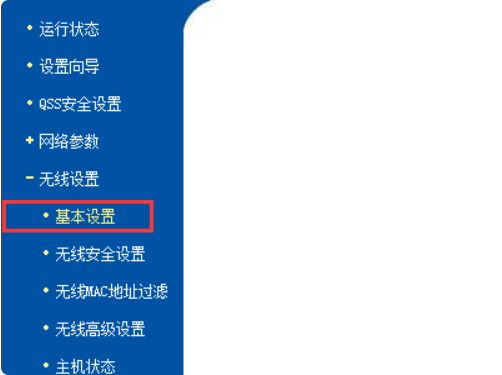
3、无需手动输入,单击“扫描”可列出附近的所有WiFi信号,包括主路由器。
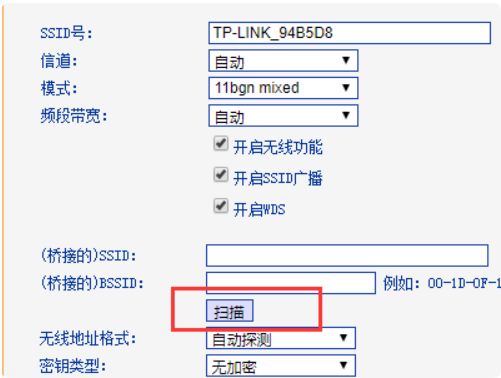
4、在列表中找到主路由器的WiFi名称,录制频道,然后单击连接。
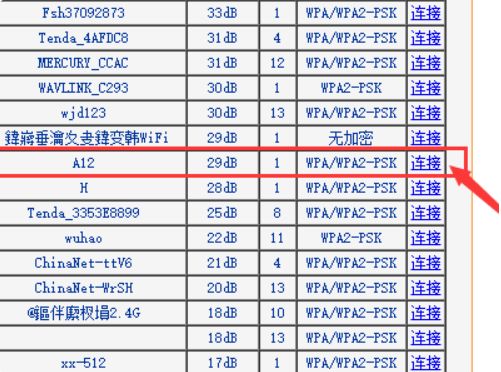
5、路由器将自动完成相关信息。需要将主路由器的WiFi密码填入密钥中,然后单击保存。
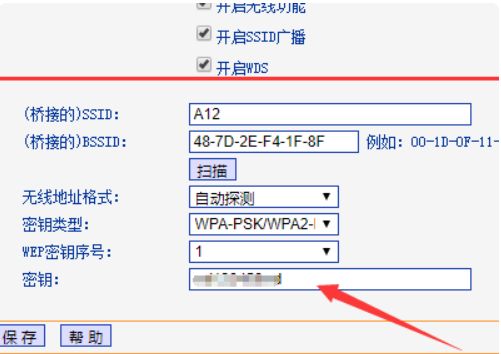
6、返回路由器的运行状态,查看WDS状态是否处于关联状态,等待显示成功,即桥接成功。